Jazyková verzia
Rýchla navigácia
Nastavenie emailového klienta Microsoft Outlook XP (Outlook 10)
Pre posielanie a príjem pošty prostredníctvom nášho servera musíte nastaviť svoj program na prácu s poštou.
Všade kde je použitý názov domena.sk používajte vlastnú doménu, ktorú máte u nás objednanú.
Parametre potrebné pre nastavenie
- Server pre príjem pošty (incoming mail POP3): mail.domena.sk
(Namiesto mena "domena.sk" použite skutočný názov Vašej domény, ktorú ste si u nás predtým registrovali.) - (POP3S/IMAPS server: mail.euronet.sk)
- Server pre odosielanie pošty (outgoing mail SMTP): smtp.domena.sk.
- (SMTPS server: smtp.euronet.sk)
- Meno (názov konta, username): prístupové meno k poštovej schránke
- Heslo (password): prístupové heslo k poštovej schránke
1.) spustite program Microsoft Outlook
2.) myšou kliknite v hornom súborovom menu na položky Nástroje - Účty elektronické pošty.
3.) v novo otvorenom okne vyberte možnosť - "Elektronická pošta - Přidat nový účet elektronické pošty" a kliknite na tlačítko "Další >".
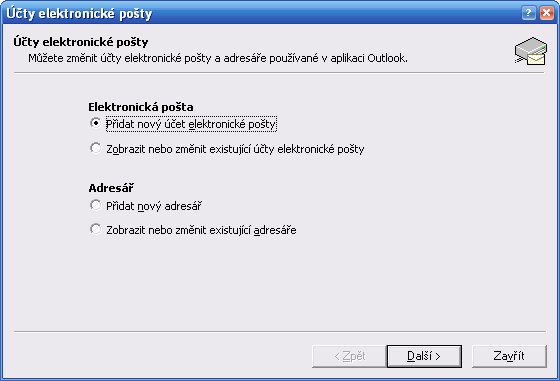
4. ) v nasledujúcom okne máte na výber možnosti typov serverov. Vyberte "POP3" a kliknite na tlačítko "Další >".
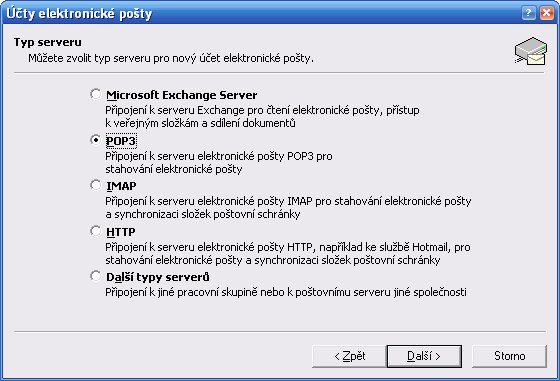
5. ) v ďaľšom okne vyplňte údaje nasledovne:
"Jméno": napr. Meno Priezvisko (bude sa zobrazovať príjemcovi Vami odoslanej pošty)
"Elektronická adresa": tvar je meno@domena.sk (napr. mrkvicka@domena.sk)
"Server příchozí pošty (POP3)": mail.domena.sk
"Server pro odchozí poštu (SMTP)": smtp.domena.sk
"Uživatelské jméno": prístupové meno k poštovej schránke
"Heslo": prístupové heslo k poštovej schránke
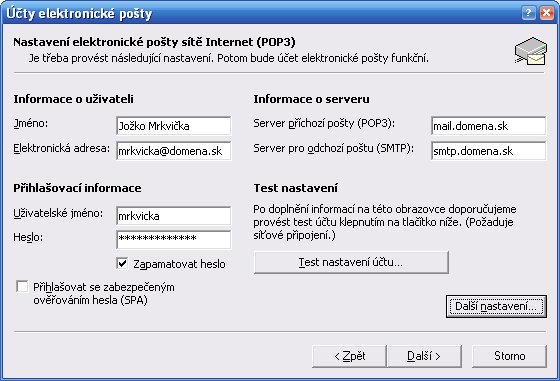
6. ) v tomto kroku ešte nezatvárajte aktuálne okno, ale kliknite na tlačítko "Další nastavení...". Otvorí sa nové podokno, v ktorom kliknite na druhú záložku "Server pro odchozí poštu".
Tam zaškrtnite voľbu "Server pro odchozí poštu (SMTP) požaduje ověření" a vyberte možnosť "Použít stejná nastavení jako pro server příchozí pošty" a potvrďte kliknutím na tlačítko "OK".
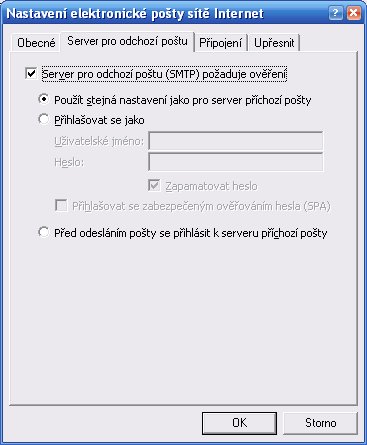
6. ) teraz môžete v pôvodnom okne nastavenia účtu elektronickej pošty kliknúť na tlačítko "Další >" a v ďaľšom okne na "Dokončit".
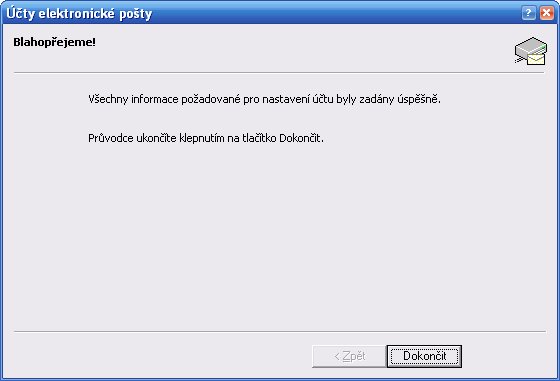
7. ) konfigurácia je hotová. Poštový klient je nastavený pre preberanie a odosielanie pošty.
zabezpečené SSL spojenie
zabudli ste heslo?
neviete prihlasovacie meno?
registrácia nového zákaznika
Najčastejšie otázky
- Stratené alebo zabudnuté heslo
- Aktivácia bezplatného SSL certifikátu pre web (https)
- Zabezpečenie CMS WordPress a Joomla
- Pridanie e-mailového konta do Gmailu
- Nastavenie emailového klienta Mozilla Thunderbird
- Problém pri odosielaní e-mailov cez náš SMTP server
- Škodlivý kód na stránke (zneužitie webového priestoru)
- Zmena fakturačnej adresy
- Nastavenie filtrovania SPAMu
- Zmena vlastníka .sk domény
- 500 Internal Server Error